Derniers articles ajoutés ×
Votre panier est vide.
Standard: 7 à 10 jours ouvrables
Express: 3 à 5 jours ouvrables
Derniers articles ajoutés ×
Votre panier est vide.
Ce tutoriel pour l'épreuve écran est disponible uniquement pour les images RVB.
Suivez chaque étape ci-dessous pour ajuster vos photos dans Lightroom afin d'obtenir le résultat désiré en utilisant nos profils ICC.
Après avoir téléchargé le profil souhaité, vous devez l'importer dans votre ordinateur.
MAC OS X: Copiez les fichiers dans le dossier suivant /Library/ColorSync/Profiles
Windows: faites un clic droit sur le fichier et sélectionnez "Install Profile"
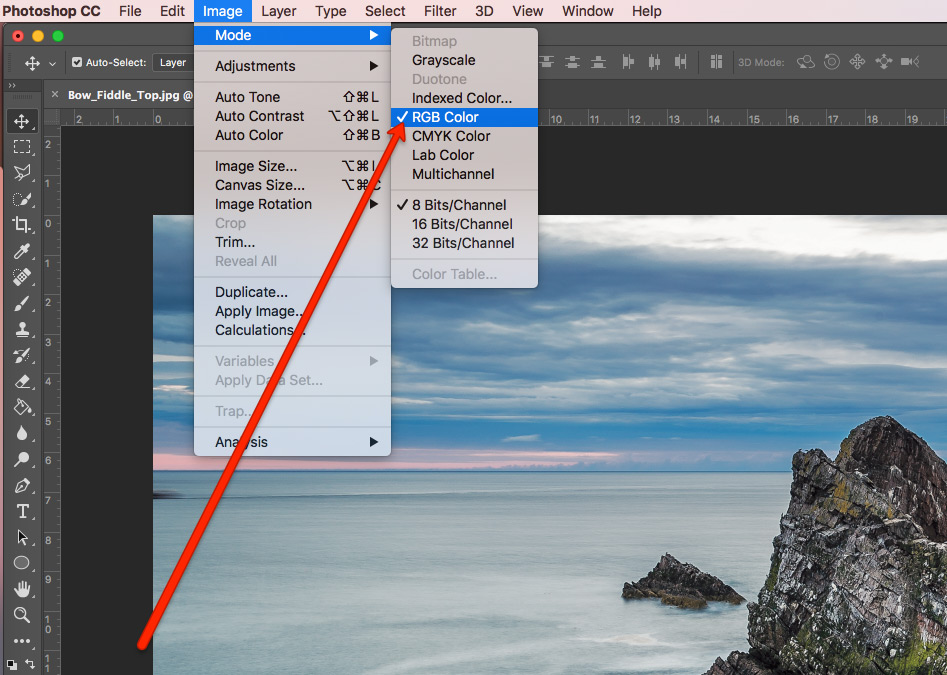
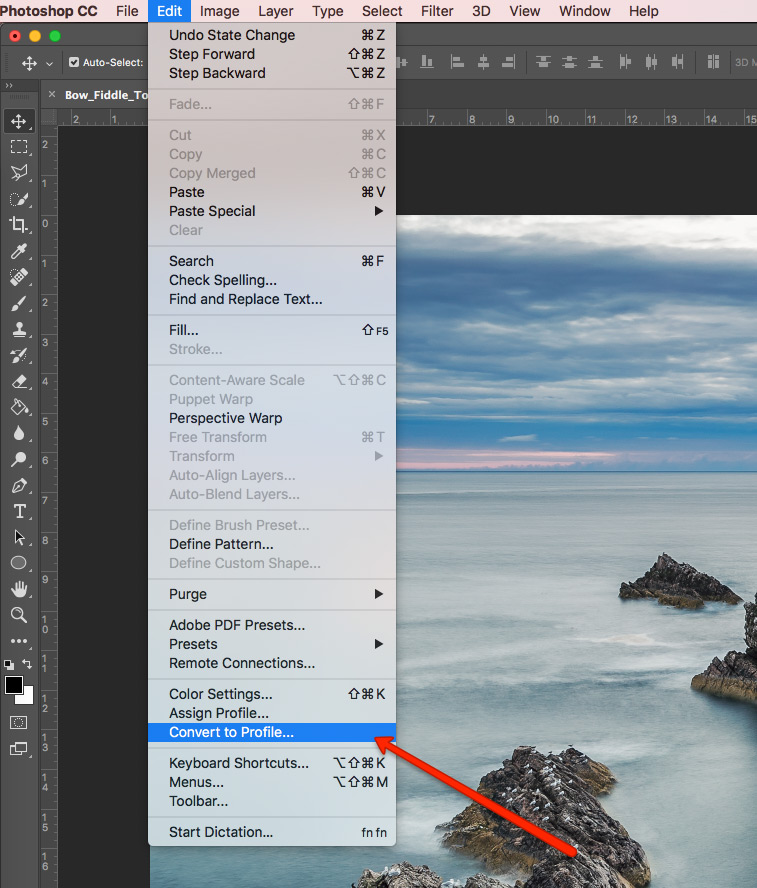
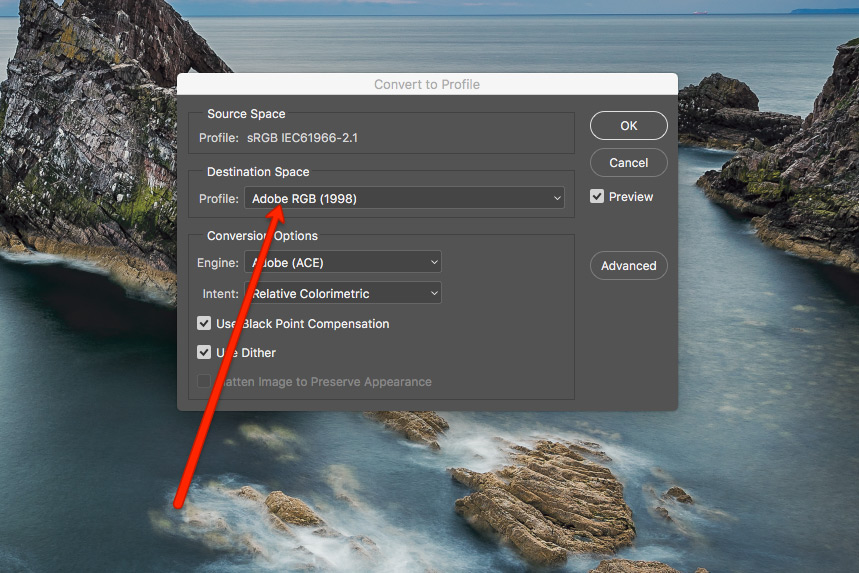
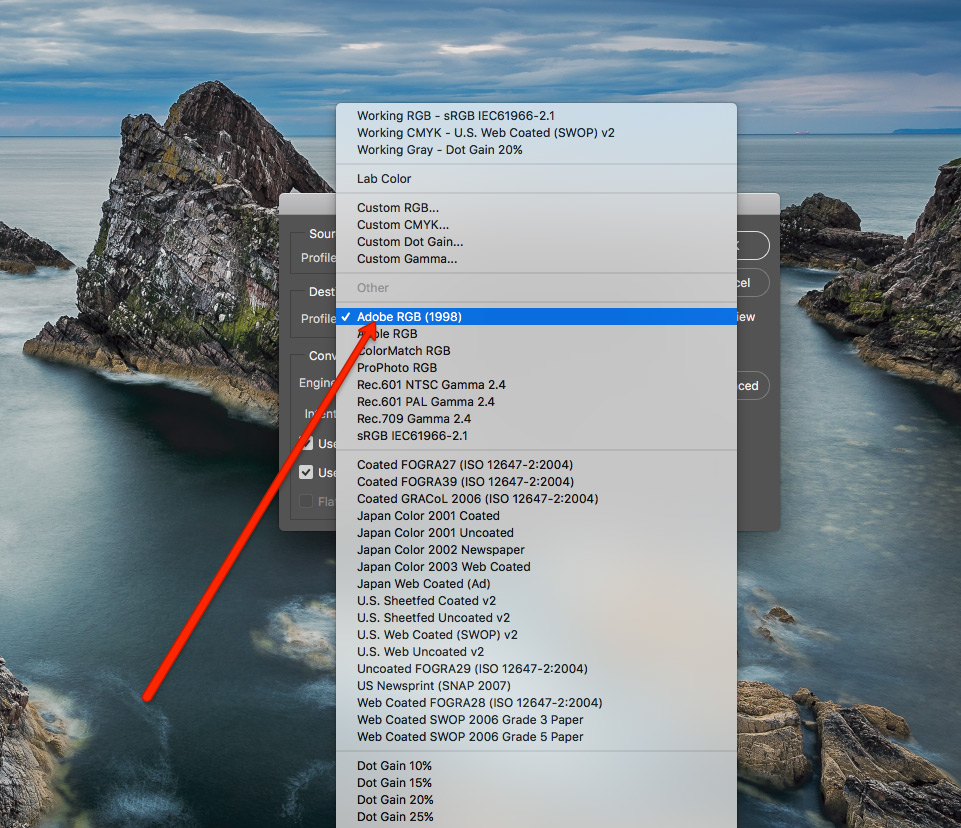
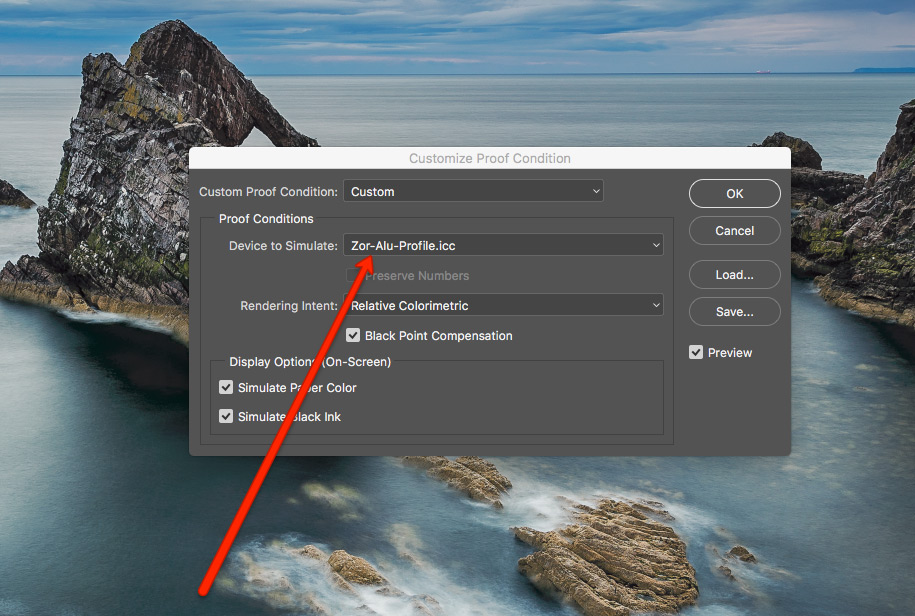
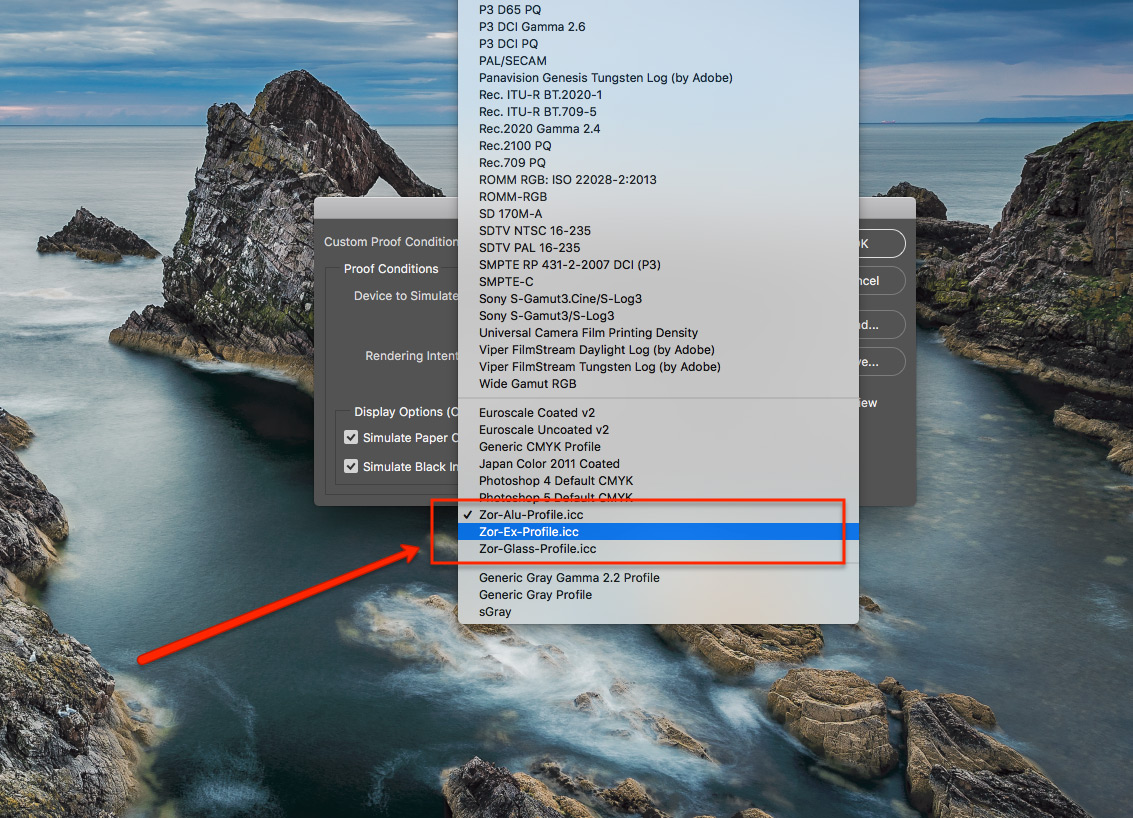
Si vous préférez utiliser Lightroom à la place de Photoshop, consultez notre turorial sur l'épreuvage écran sur Lightroom.
Nous livrons dans plus de 20 pays en Europe.
Voir les prix de livraison
